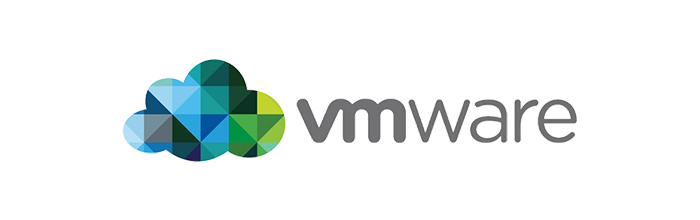
清理一些电脑没用的软件:SVN、VMWare、MySQL Workbench等等
常规方法:来到左下角,找到设置里面的应用和功能,找到需要卸载的软件,点击卸载,删除其他的都算顺利
但是找到VMware Warestation,结果:卸载键是灰色的,点不了,有点尴尬

把VMware相关服务和进程停止之后,也不能点击
我还卸载不了你了呢?开搞,彻底卸载VMware
1、打开VMware安装向导
怎么打开这个安装向导呢?控制面板、所有控制面板项、程序和功能,选择VMware然后右键

2、点击下一步,看到删除:从您的计算机中删除VMware Workstation Pro

3、果断选择删除啊,如果需要保留产品配置和产品许可证信息,可直接下一步,不需要的话去掉前面的勾,当然我这里不需要,全部去掉

4、点击下一步,点击删除

5、下面进入删除阶段,等待删除完成就好

6、删除完成后,点击完成,退出向导

7、下面,再回到设置里面的应用和功能,找一找VMware,发现已经不见了,说明卸载成功
不甘心的话再来删除一下注册表,当然注册表最好还是不要随便删
8、快捷键Win+R,输入regedit,进入注册表
找到HKEY_CURRENT_USER文件夹,点击它前面的>,打开它,然后在它的子目录下找到Software,打开,找到VMware.Inc,选中之后右键删除

9、OK ,下面再次来到左下角,右键进入设备管理器,点击查看,选择显示隐藏的设备。查找一下所有VMWare相关的设备,名字以VMWare开头,是否还有残留,发现也没有了
注:VMware在安装时会为虚拟机装入一些设备驱动
10、来到你的安装目录下,找到VMWare的文件夹,目前应该是空文件夹了,直接删除
11、最后一步,重启电脑,完事
 任何个人或团体,未经允许禁止转载本文:
任何个人或团体,未经允许禁止转载本文:






你以为有Hyper-V,就可以不用vmware了?微软做浏览器搞赢chrome了吗?微软做手机系统搞赢Android了吗?微软做web服务软件搞赢nginx了吗?仿佛听到vmware对你说:“我还会回来的”
@笛声 哈哈哈 不用了